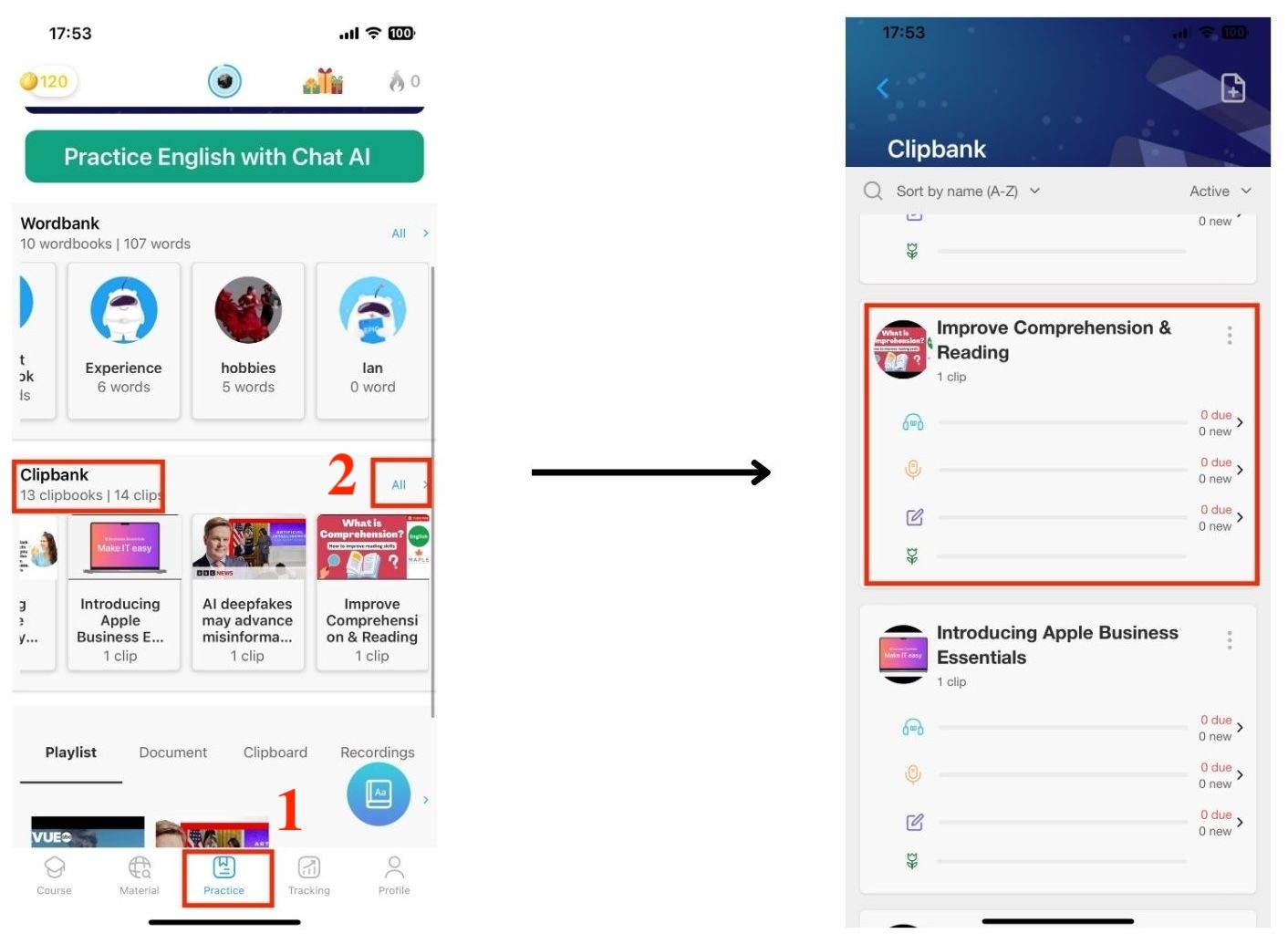Học một video quá dài trong một khoảng thời gian có thể khiến bạn thấy mệt mỏi, giảm hứng thú. Tính năng Cut clip hỗ trợ bạn chia nhỏ thành nhiều đoạn clip ngắn từ một video gốc.
1. Cách cắt clip
Bước 1: Mở App eJOY English 2 và chọn mục Material
Bước 2: Chọn video muốn cắt
Bước 3: Chọn Cut a new clip
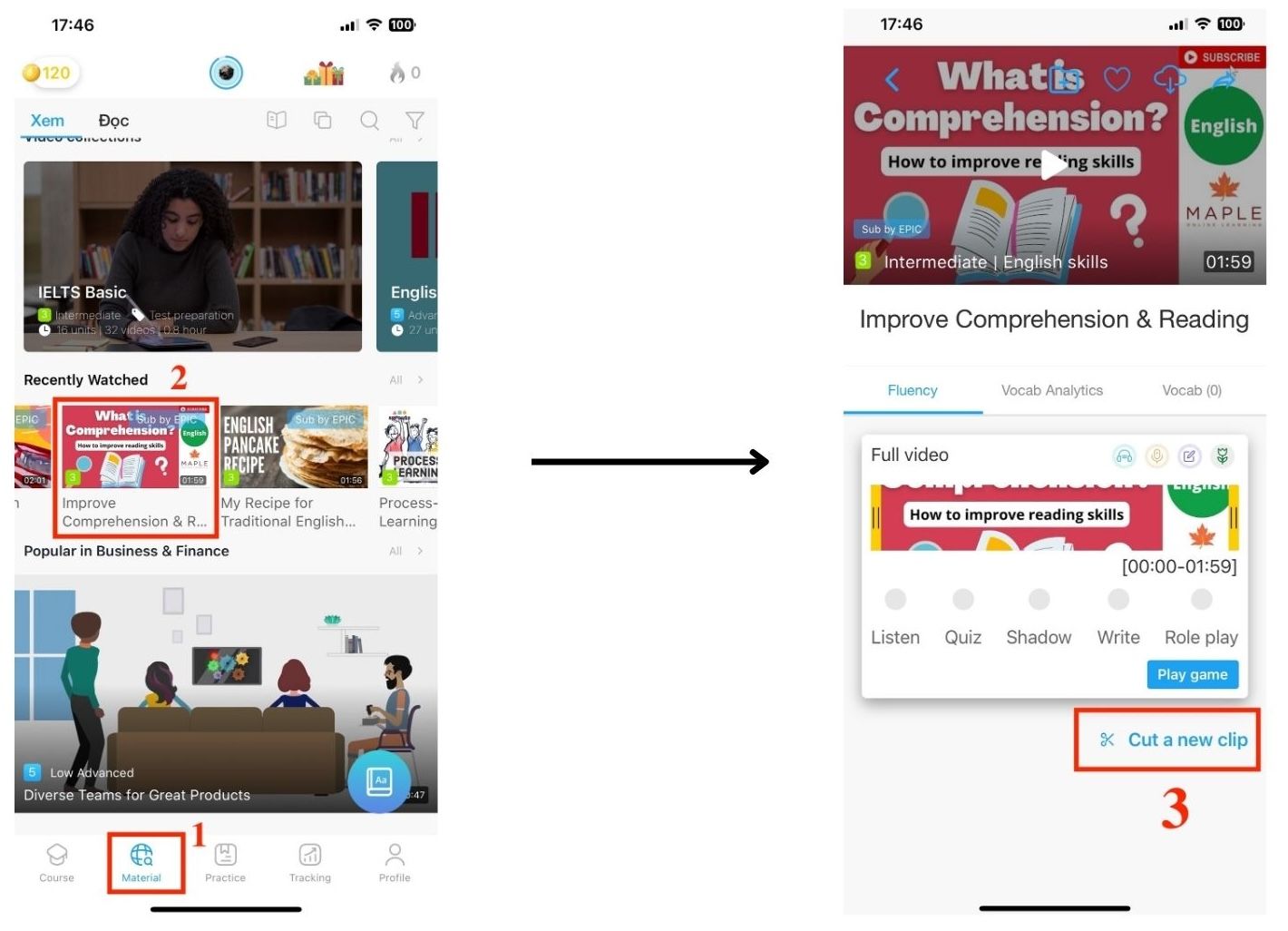
Bước 4: Kéo thả thanh vàng để chọn điểm bắt đầu cho video mới
Bước 5: Cuộn thanh vàng để chọn điểm kết thúc video
Bước 6: Bấm để kiểm tra đoạn video vừa được chọn
Bước 7: Chọn Finish để hoàn thành việc cắt clip
Bước 8: Đặt tên cho clip mới
Bước 9: Bấm Create để tạo video
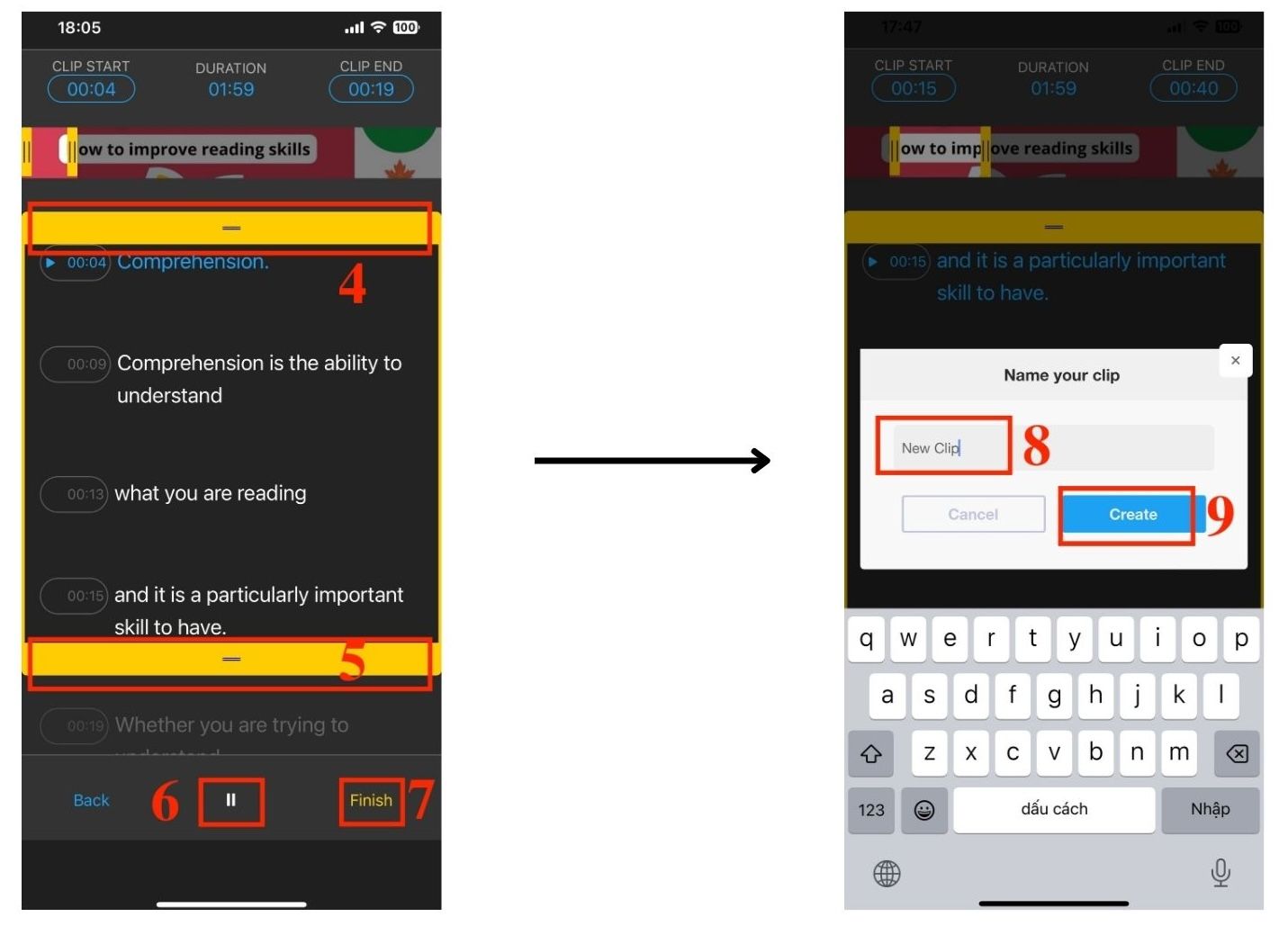
2. Clip sau khi được cut thì sẽ được lưu ở đâu?
Bật mí nhé, các clip sau khi cut đều được lưu ở Clipbank. Bạn có thể dễ dàng tìm thấy chúng bằng cách:
- Bước 1: Chọn mục Practice
- Bước 2: Chọn All ở phần Clipbank, bạn sẽ nhìn thấy Clip cut được lưu ở đây